问:腾达(Tenda)F9万能中继client+AP模式设置教程?请问腾达无线路由器F9无线桥接wds怎么设置呢?家里没有网借的邻居家的WiFi,求分享腾达F9无线中继设置教程。
答:腾达F9支持client+AP模式,这种模式下也就是将上级WiFi进行扩展。这种模式和wisp模式的区别在于,此时的上网模式腾达F9发射出的WiFi获取的IP网段和上级为同一个网段。相当于无线交换机来使用,比较适合局域网内有同网段传输或打印机等需求。想要了解腾达F9的wisp桥接功能可以点击下面教程:
- 腾达(Tenda)F9热点信号放大模式wisp设置教程
接下来,本站小编将详细介绍腾达F9万能中继client+AP模式设置的教程。这里的设置和wisp的部分设置是重复的一样的,我们拿来作为参考。

腾达F9产品
准备工具:
- 腾达F9一台
- 智能手机一部
- 已知的上级WiFi和密码
一、腾达F9万能中继准备
1、腾达F9通电
给腾达F9通电,同时尽量将腾达F9和上级路由器的WiFi距离靠的近一些,这样设置更容易成功。注意,这里的腾达F9除了通电其接口上无需连接任何设备,设置完成后也无需连接(除非电脑是通过路由器有线上网)。

桥接 组网图
2、进行初步设置
这里讲的设置是需要对路由器的WAN口设置成动态IP,WiFi名称和密码进行设置。
手机连接腾达F9的WiFi(一个以“Tenda_XXX”开头的WiFi)。打开手机上的浏览器,在浏览器地址栏内输入http://tendawifi.com或192.168.0.1,登录后台按照提示进行设置WAN口为[动态IP]以及设置无线名称和密码,或参考下面图示:
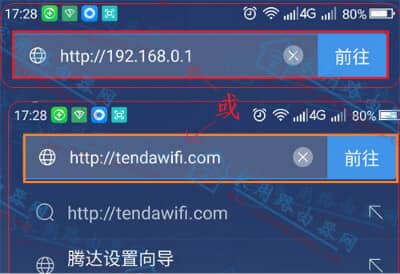
腾达路由器登录网址
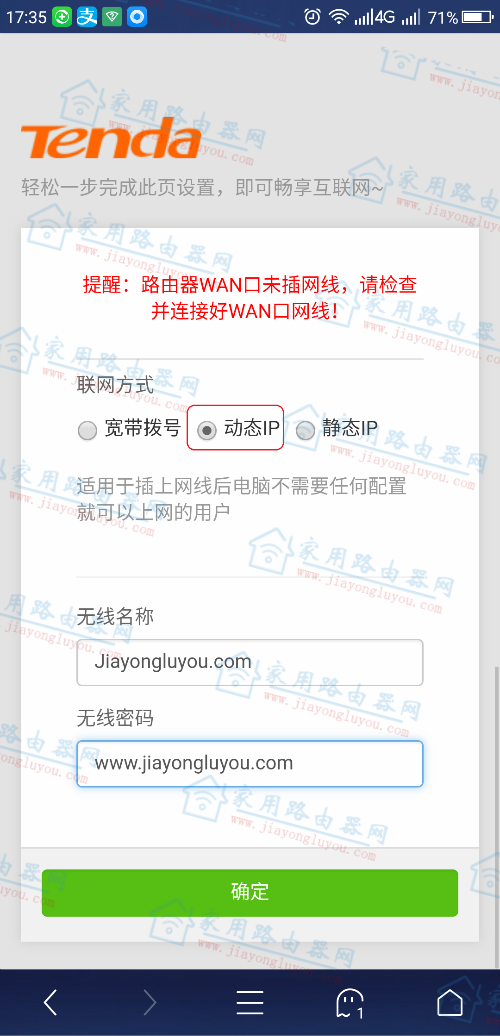
腾达设置为动态IP模式
3、完成初步设置
出现如下图要求重新连接设置完腾达路由器的WiFi信号,说明初步设置就完成了。
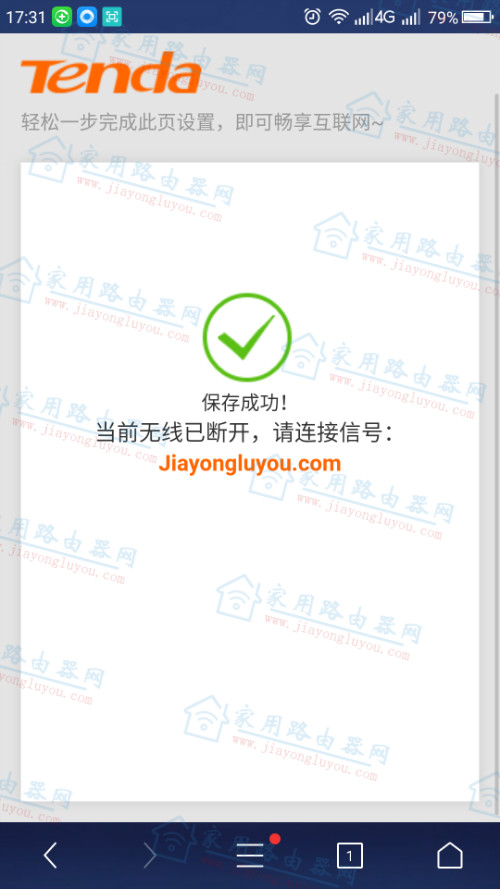
腾达路由器设置完成
二、腾达F9万能中继设置
1、连接腾达F9WiFi
接着上一步,在手机的WiFi列表中选择腾达F9的WiFi并点击输入对应的密码连接上,如下图中“Jiayongluyou.com”为腾达F9的WiFi。
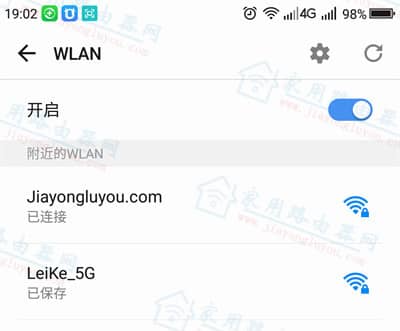
连接腾达WiFi
2、登录设置界面
打开手机浏览器(以360手机浏览器为例),在浏览器地址栏内输入http://tendawifi.com或192.168.0.1?,登录到腾达F9后台首页。
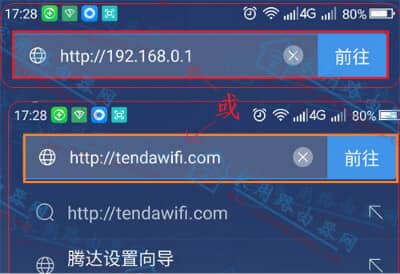
腾达路由器登录网址
3、选择[上网设置]
点击右上角的[三],在弹出的目录列表中选择[上网设置],进入去之后可以看到腾达F9支持的各种上网模式。
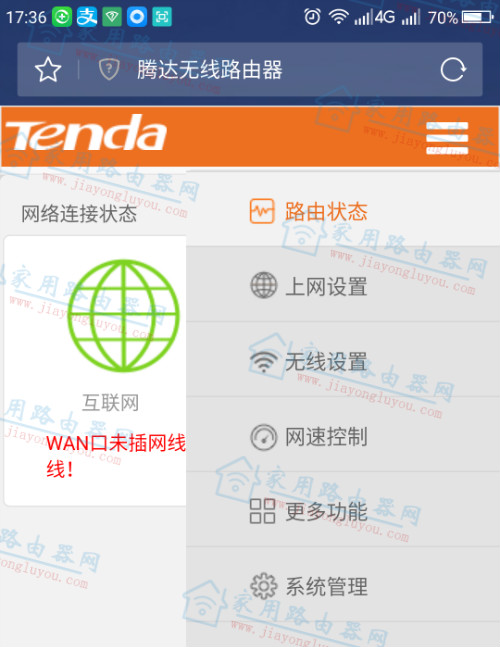
腾达路由器找到[上网设置]
4、选择万能中继模式
在下图的各个模式中,这里我们选择[万能中继模式(Client+AP)],接着选择下方要扩展的WiFi,以“360WiFi-ChaoJi”为例,点击选择,并输入对应的WiFi密码;接着确定后腾达F9路由器会重启。
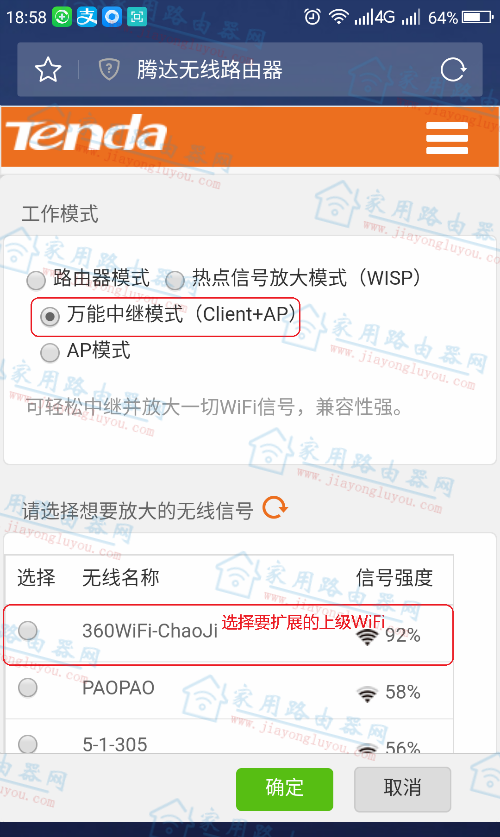
腾达路由器万能中继模式
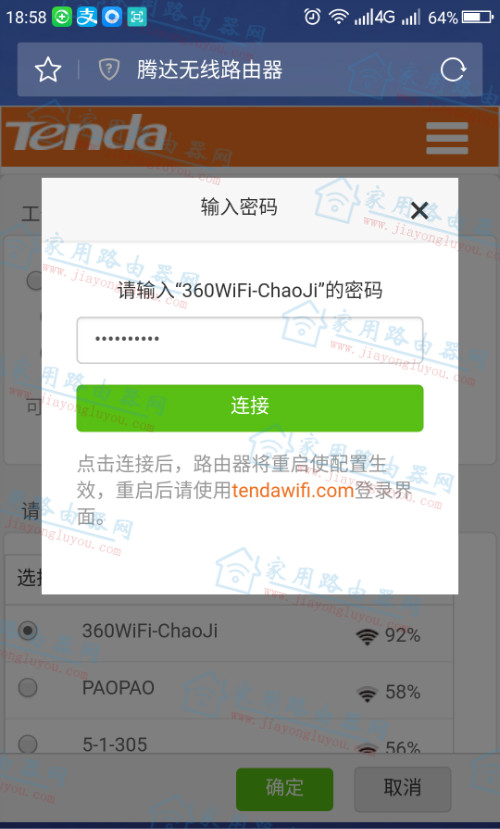
腾达路由器输入上端WiFi密码
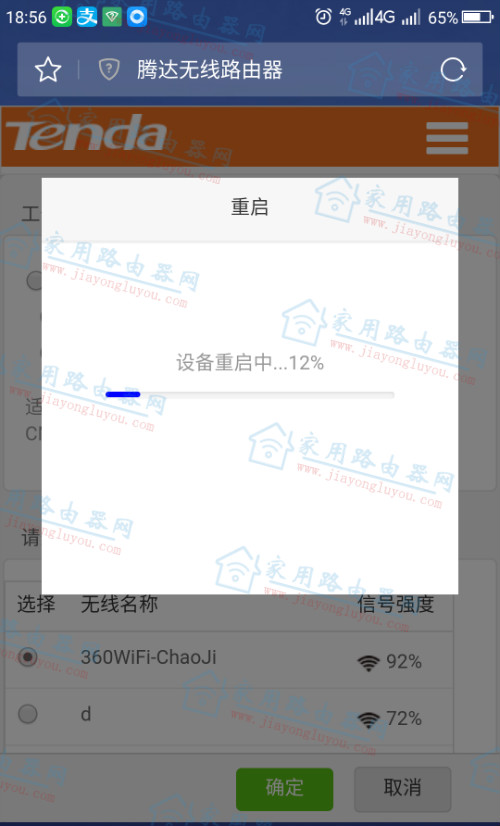
腾达路由器重启中
5、完成中继设置
接着上一步腾达F9重启完以后,出现如下图提示[万能中继桥接成功],说明腾达F9的万能中继模式就设置完成了。
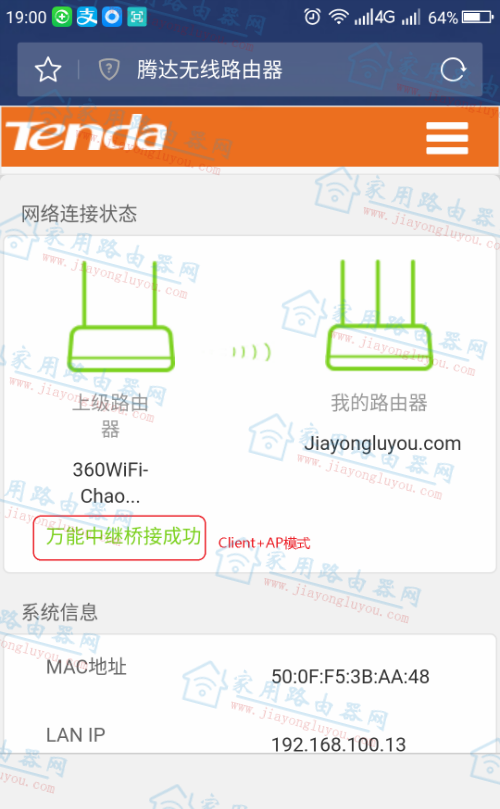
腾达万能中继设置成功
腾达F9万能中继设置小结:
腾达F9万能中继client+AP模式是桥接的一种,兼容性上会比较强一些。家庭或办公使用的话,还是比较建议使用这种模式的。
- 腾达f9路由器怎么设置?
- 腾达F9支持200M?
- 腾达(Tenda)F9路由器网速慢怎么办?